Publicitate
 FTP înseamnă Flle Taxele pe transfer Protocol. Este un mod simplu și sigur de a schimba fișiere pe Internet. Există doi jucători implicați în orice transfer FTP - serverul sau site-ul care găzduiește fișierele și clientul care contactează serverul și cere să transfere un fișier. Puteți utiliza browserul sau puteți descărca un software specific pentru a rula ca client FTP.
FTP înseamnă Flle Taxele pe transfer Protocol. Este un mod simplu și sigur de a schimba fișiere pe Internet. Există doi jucători implicați în orice transfer FTP - serverul sau site-ul care găzduiește fișierele și clientul care contactează serverul și cere să transfere un fișier. Puteți utiliza browserul sau puteți descărca un software specific pentru a rula ca client FTP.
Ce vei avea nevoie:
- Adresa serverului FTP cu care doriți să comunicați. Aceasta poate fi o adresă IP sau un nume de domeniu.
- Fișele de autentificare pentru un cont FTP pe server (nu aveți nevoie de acest lucru pentru FTP anonim sau public).
- Un client FTP.
Presupunând că cunoașteți adresa și datele de autentificare, accesați imediat clientul FTP. Așa cum am menționat înainte, puteți utiliza browserul dvs. ca client sau puteți folosi software FTP dedicat. Dacă doriți să descărcați fișierul ocazional sau două de pe site-urile FTP, vă rugăm să faceți acest lucru cu un browser, trebuie doar să introduceți adresa fișierului și să vă asigurați că utilizați ftp: // în loc de obicei http://.
Dacă, pe de altă parte, gestionați un site sau aveți nevoie să încărcați / descărcați fișiere și să gestionați conturi pe server, ar trebui să utilizați un client FTP proiectat pentru sarcină. Iată alegerile tale:
- Majoritatea sistemelor de operare au un client FTP în linie de comandă încorporat cu care ar trebui să vă familiarizați cu comenzile.
- Puteți utiliza, de asemenea, unul dintre clienții FTP GUI: utilizatorii Firefox pot încerca FireFTP sau puteți utiliza FileZilla Transfer de fișiere prin FTP cu FileZilla Citeste mai mult , construit special având în vedere FTP.
Este mai ușor să vă găsiți drumul în jurul instrumentelor GUI. Un client GUI tipic ar avea două panouri, unul care prezintă directorul FTP de la distanță și celălalt afișând directoare pe computer. Există butoane care reprezintă transferul între cele două geamuri. Căutați în directoarele pe care doriți să le transferați în / de la cum ar face în Exploratorul Windows, faceți clic pe butonul de transfer corespunzător și clientul are grijă de restul.
Toate comenzile sunt emise în mod transparent de către client, fără a fi necesar să le emiteți în mod explicit. În timp ce acest lucru poate părea mai ușor, este întotdeauna la îndemână să știi ce se întâmplă în culise, pe care îl poți încerca singuri.
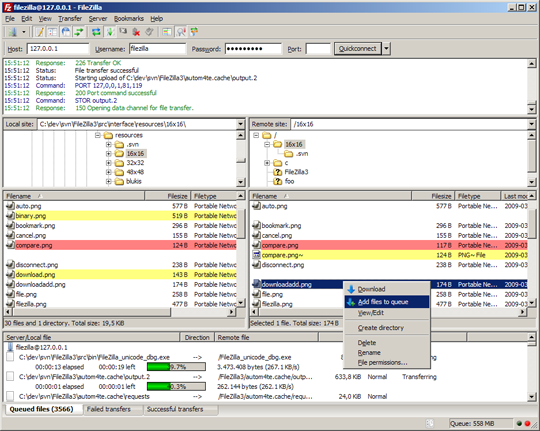
Să accesăm comenzile FTP de bază, nu?
În primul rând, trebuie să vă conectați la gazdă. Utilizare ftp pentru a vă conecta la gazdă. Serverul ar răspunde cu unele informații, inclusiv dacă este permis accesul anonim. Dacă nu, nu, vi se va cere să introduceți un nume de utilizator și o parolă pentru contul FTP pe server.
Mergeți înainte și introduceți aceste detalii. Dacă nu vă cunoașteți numele de utilizator sau parola, v-ați adresa administratorului site-ului sau a crea un utilizator FTP nou (dacă sunteți administrator).
După o autentificare reușită, puteți efectua orice operații dorite pe fișiere. Puteți utiliza întotdeauna Ajutor pentru a obține o listă de comenzi disponibile sau pentru a primi ajutor la orice comandă.
Să vedem acum cum puteți efectua operațiunile de fișier de bază prin FTP:
1. A se mișca încoace și încolo
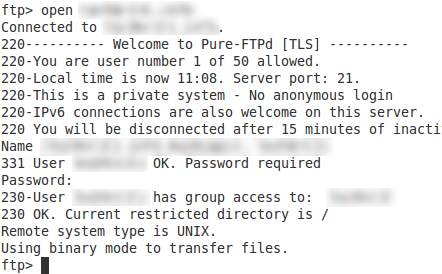
- Pentru a obține o listă de director ambele ls și dir muncă.
- Puteți schimba directoarele folosind omniprezentul CD comanda. de exemplu. cd www modificări la directorul www, Pentru a schimba un director local (adică un director de pe computerul dvs.), în loc de a utiliza LCD comanda.
- Pentru a ști ce director lucrați în prezent, utilizați PWD (director de lucru prezent) comanda.
- Puteți crea directoare folosind mkdir comanda, eliminați directorul folosind rmdir .
- Pentru a șterge un fișier, utilizați șterge comanda, redenumirea fișierelor folosind redenumire .
2. Setați tipul Transfer de fișiere
- Dacă aveți de gând să transferați fișiere text (include txt, html, scripturi shell, fișiere css etc), trebuie să setați modul de transfer de fișiere pe ascii folosind ascii comanda.
- Pe de altă parte, dacă aveți de gând să transferați fișiere binare (cum ar fi imagini, pdf, fișiere MS Office, cod compilat sau executabile etc), trebuie să setați modul de transfer de fișiere la binar utilizând binar comanda.
3. Transferul fișierelor
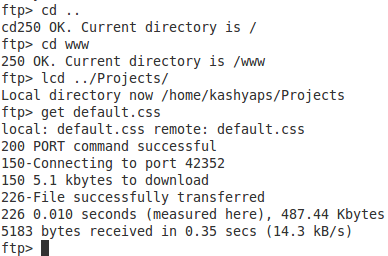
- Pentru a încărca fișiere pe server, utilizați a pune comanda. de exemplu. pune stil.css ar încărca style.css din directorul local în directorul de la distanță. Nu aia a pune nu vă permite să utilizați wildcarduri, să folosiți mput în schimb, dacă doriți să folosiți wildcards.
- În mod similar, pentru a descărca un fișier, puteți utiliza obține sau mget comenzi.

4. Crearea propriului server FTP
Dacă plătiți o companie de găzduire pentru spațiu pe server, acestea au în general lucruri configurate în prealabil și unele chiar creează conturi pentru dvs. Puteți utiliza întotdeauna panoul de gestionare pentru a crea și edita conturi FTP și unele setări. Ar trebui să vă aruncați în jurul panoului de management cu care vă oferă compania de găzduire.
Dacă doriți să creați un server FTP în rețeaua de domiciliu, este necesară o anumită configurație. Utilizatorul Windows poate încerca Server Filezilla. Este excelent și simplu de utilizat. Utilizatorii Linux au o mulțime de opțiuni din care vsftpd este destul de simplu și bogat.
După ce ați configurat serverul, puteți accesa fișierele dvs. de pe orice computer din rețeaua de domiciliu, folosind adresa IP a serverului FTP. Dacă doriți să vă puteți accesa serverul de pe Internet, aveți nevoie de un IP static sau poate că puteți analiza ceva de genul DynDNS (despre care am discutat pe scurt în timp ce configuram acces la distanță la torentele tale Cum să accesați clientul dvs. Torrent și să descărcați torrenturile la distanță Citeste mai mult ).
Asta este, aveți suficiente cunoștințe pentru a vă începe și pentru a vă ajuta de fiecare dată când lucrați cu FTP. Spuneți-ne dacă utilizați alte instrumente în scopuri similare.
Sunt Varun Kashyap din India. Sunt pasionat de calculatoare, programare, internet și tehnologiile care le conduc. Îmi place programarea și deseori lucrez la proiecte în Java, PHP, AJAX etc.